Cara Posting Artikel di Blogspot
Seperti pepatah mengatakan,"Sebuah Blog tanpa Artikel, sama dengan makan tanpa lauk-pauk" (Apa coba?). Bagi kamu yang mengalami sedikit kendala tentang tata cara memposting sebuah artikel ke dalam blog, maka kali ini akan dibahas tentang tata cara posting di blogger.com.
Di dalam menu posting ada beberapa toolbar yang bisa kamu gunakan. Jika kamu sudah terbiasa menggunakan microsoft Word ataupun microsoft Excel tentu barangkali tidak akan mengalami kesulitan ketika memposting sebuah artikel, tapi mungkin tidak ada salahnya bila dibahas sekilas tentang ini, barangkali ada di antara kamu yang masih bingung dan bertanya-tanya.
Toolbar yang ada ketika posting :
Cara penggunaan toolbar di atas adalah blok (beri tanda) terlebih dahulu tulisan yang akan di edit, kemudian tekan tombol toolbar yang diinginkan.
Langkah-langkah dalam memposting suatu artikel, yaitu :
1. Sebaiknya klik terlebih dahulu “ Edit HTML”, jika langsung di mode “Compose”, sering terjadi hang pada komputer (pengalaman saya pribadi). Copy artikel yang telah kamu buat sebelumnya, kemudian paste di area posting. Edit sesuai dengan kemauan kamu.
2. Klik tombol “ compose “ untuk melakukan editing (jika kamu masih bingung dengan kode HTML).
3. Klik tombol tool yang berlambang “ panorama” berwarna biru, jika kamu ingin memasukan gambar ataupun photo untuk menghiasi posting-an kamu.
4. Klik tombol “ Preview “ untuk melihat hasil posting-an kamu yang nantinya akan tampil di dalam blog, barangkali masih ada yang perlu di edit.
5. Klik tombol “ publish “. Kelar dech !
Selamat ! Tulisan hasil karya kamu akan dapat dilihat dan dibaca oleh penduduk seluruh dunia.
Well.. Selesai sudah pengetahuan dasar untuk membuat blog kamu kali ini. Di lain kesempatan, akan dibahas mengenai hal-hal yang berhubungan dengan cara-cara mengelola blog kamu agar lebih Keren tentunya.
C ya.. GutLaK !!! (",)\m/
(The End)
Sumber : kolom-tutorial.blogspot.com
Editor : AdeL`FarouK
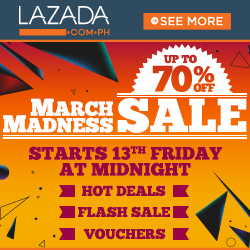




klo gni khan bs ngerti jdny.....hehehe
BalasHapuskhan memang di share supaya mudah di mengerti ;)
BalasHapussemoga bermanfaat \m/